Cara paling mudah untuk menyambung jauh ke Linux Mint dari mana -mana OS
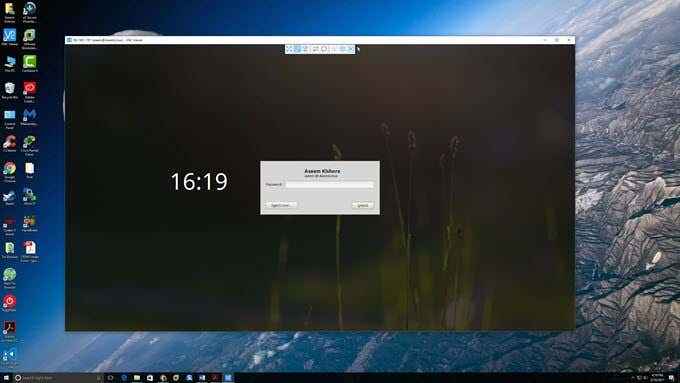
- 2330
- 333
- Chris Little I
Saya mempunyai Linux Mint dipasang pada mesin ujian di rumah yang saya gunakan untuk bermain -main dengan linux secara umum, tetapi saya menggunakan mesin windows 10 sebagai pemacu harian utama saya. Saya mahukan cara yang mudah untuk menyambung ke mesin linux saya dari tingkap atau mac tanpa perlu memasang semua jenis pakej, dll.
Jika anda melayari internet, anda akan melihat artikel mengenai memasang XRDP, X11VNC, dll, dll. Ini semua terdengar agak rumit untuk saya, terutamanya kerana Linux Mint mempunyai keupayaan perkongsian desktop terbina dalam.
Isi kandunganAmaran: perlu diperhatikan bahawa kaedah yang saya jelaskan di bawah melumpuhkan penyulitan untuk sambungan jauh.
Bagi saya, ini bukan masalah kerana saya hanya menyambung ke kotak Linux dari dalam rangkaian tempatan saya. Sekiranya anda perlu mempunyai penyulitan yang didayakan untuk sambungan jauh, saya akan menulis jawatan lain tidak lama lagi bagaimana untuk melakukannya kerana ia lebih rumit.
Konfigurasikan Tetapan Perkongsian Desktop
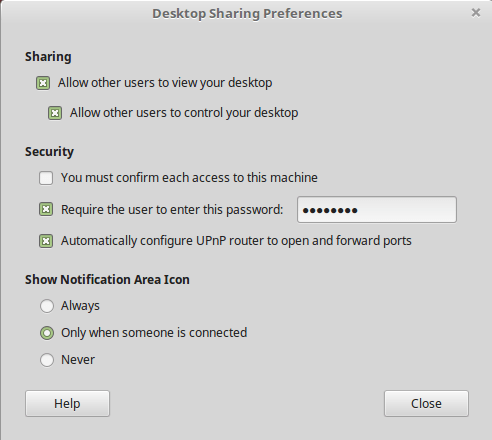
Di bawah Berkongsi, teruskan dan periksa Benarkan pengguna lain melihat desktop anda dan Benarkan pengguna lain mengawal desktop anda kotak. Di bawah Keselamatan, mungkin idea yang baik untuk menyahtandakan Anda mesti mengesahkan setiap akses ke mesin ini kerana itu memerlukan anda mengesahkan sambungan jauh secara tempatan sebelum diterima. Sekiranya anda memberikan akses kepada orang lain ke mesin anda, maka itu mungkin patut diperiksa supaya anda dapat mengawal apabila seseorang menyambung ke mesin anda.
Untuk mengelakkan sesiapa menyambung ke mesin anda, periksa Memerlukan pengguna untuk memasukkan kata laluan ini kotak dan taipkan kata laluan yang kuat. Klik Tutup Seperti yang kita lakukan dengan dialog ini.
Pasang editor DCONF
Seterusnya, kita harus melumpuhkan penyulitan yang kini diperlukan oleh Vino, yang merupakan pakej yang dipasang di Linux Mint secara lalai. Kita mesti memasang editor dconf, supaya kita dapat menukar tetapan lalai.
Terbuka Terminal dan taipkan arahan berikut:
sudo apt-get pemasangan dconf-editor
Sebaik sahaja pakej telah dipasang, klik pada menu Mint Linux, maka Semua aplikasi dan tatal ke bawah sehingga anda melihat Editor DCONF.
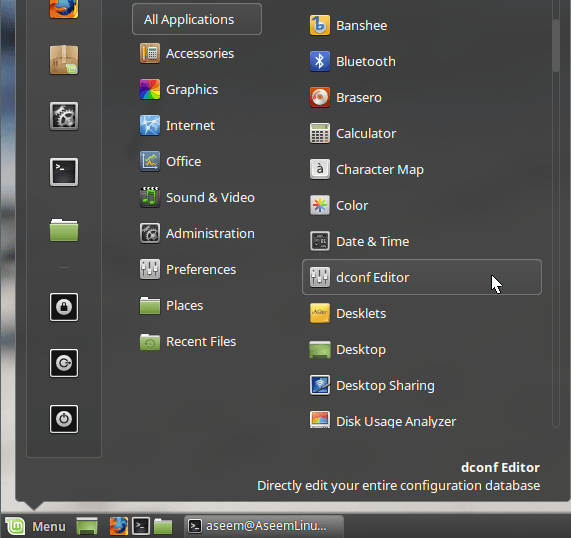
Buka editor dan kemudian menavigasi ke org - gnome - Desktop - Remote-access.
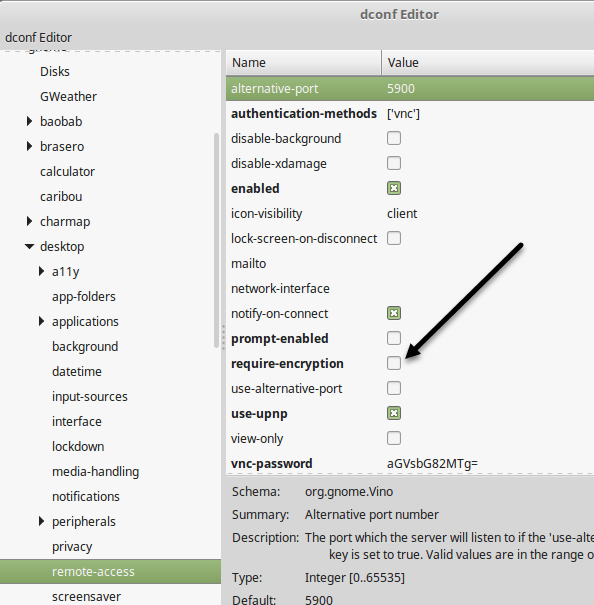
Di anak tetingkap kanan, teruskan dan nyahtanda memerlukan penyulitan kotak. Tutup editor dan kemudian mulakan semula kotak linux anda. Sebaik sahaja anda dilog masuk, kami boleh cuba menyambung.
Sambung Menggunakan Pelanggan VNC
Pada ketika ini, anda boleh memuat turun pelanggan VNC kegemaran anda untuk Windows dan menyambung ke kotak Linux. Dalam kes saya, saya menggunakan program VNC Viewer dari RealVNC. Anda tidak perlu mendaftar atau membayar apa -apa untuk menggunakan penonton.
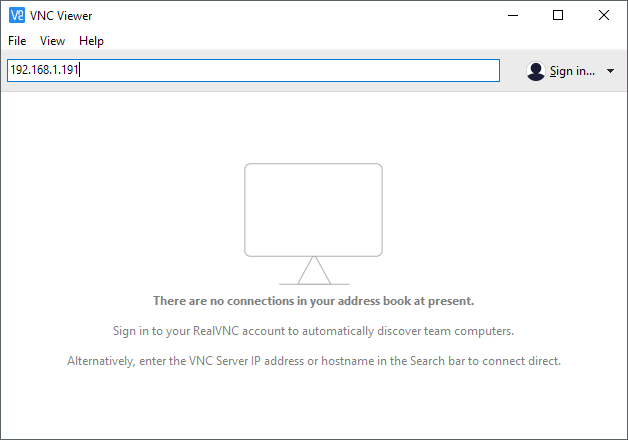
Taipkan alamat IP untuk kotak Linux anda dan tekan Enter. Oleh kerana tidak ada penyulitan, anda akan mendapat dialog pop timbul yang memberitahu anda bahawa sambungan anda tidak selamat. Sebaik sahaja anda melewati mesej itu, anda perlu memasukkan kata laluan yang anda taip ketika kami pertama menyiapkan tetapan perkongsian desktop pada Linux Mint.
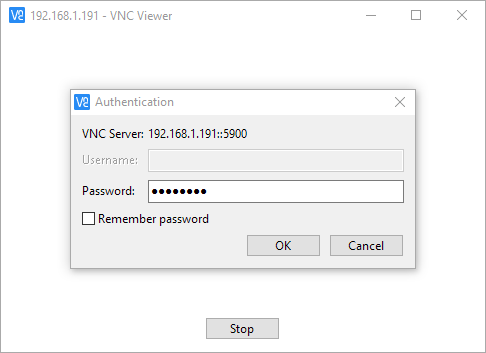
Mudah -mudahan, jika semuanya berjalan lancar, sekarang anda harus melihat desktop untuk mesin Mint Linux anda.
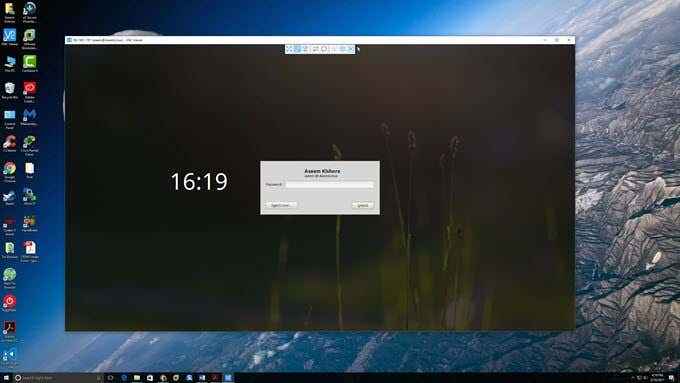
Seperti yang dinyatakan sebelum ini, ini adalah cara penyelesaian yang cepat untuk masuk ke mesin Linux anda, tetapi tidak selamat. Ini bermakna bahawa semua data yang dihantar melalui rangkaian tidak disenyawakan sepenuhnya, termasuk kata laluan, dll. Oleh itu, pastikan tidak ada yang dapat mengintip anda jika anda bercadang untuk menggunakan kaedah ini. Saya akan menghantar artikel lain tidak lama lagi mengenai cara menyambung dari jauh ke kotak mint linux anda menggunakan penyulitan. Sekiranya anda mempunyai pertanyaan, hantar komen. Nikmati!
- « Lima perkara yang perlu anda lakukan setelah memasukkan suis Cisco baru anda
- Dayakan Pengesahan Utama Awam untuk SSH pada suis Cisco SG300 »

